Als u niet weet hoe u op afstand toegang kunt krijgen tot de Raspberry Pi-terminal via internet, volgt u dit artikel om te leren hoe u dit moet doen.
Toegang tot Raspberry Pi op afstand via internet
De VNC is een desktop-applicatie, die veel wordt gebruikt om Raspberry Pi op afstand te bedienen vanaf een externe locatie. Het is gratis te gebruiken en stelt je in staat om verschillende Raspberry Pi VNC-sessies tegelijkertijd te openen, waardoor het voor de Raspberry Pi-gebruikers gemakkelijker wordt om het Raspberry Pi-apparaat tegelijkertijd te gebruiken. Verder kunt u de services ook gebruiken om op afstand toegang te krijgen tot het apparaat van binnen en buiten het netwerk.
Volg de onderstaande stappen om op afstand toegang te krijgen tot Raspberry Pi via VNC:
Stap 1: Schakel VNC in op Raspberry Pi
De VNC-service is al geïnstalleerd op het Raspberry Pi-systeem. U moet het echter inschakelen vanuit de Raspberry Pi-configuratie, die kan worden geopend vanuit het Raspberry Pi-hoofdmenu in de ' Voorkeuren ' optie.
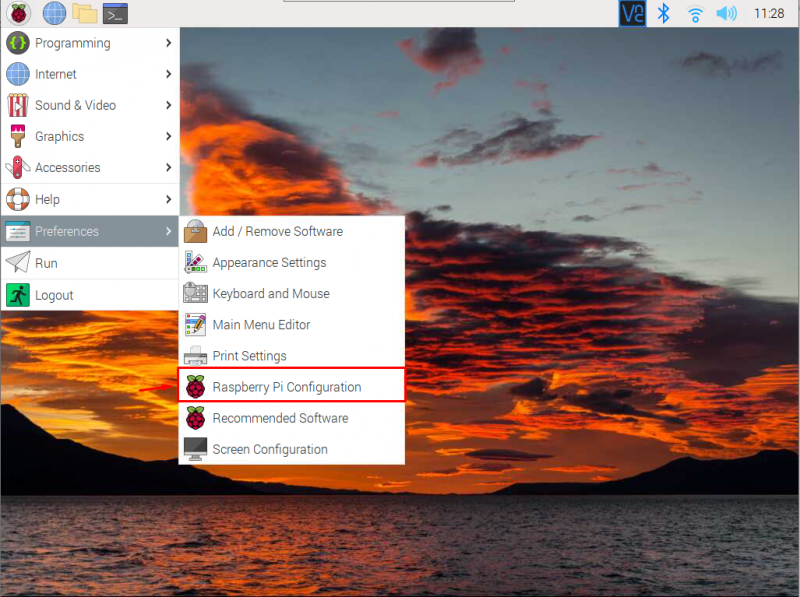
Ga naar ' Interfaces ” sectie en activeer de VNC vanaf daar.
Optioneel : Het is beter om ook de SSH-service in te schakelen, aangezien u deze op een gegeven moment misschien nodig heeft.
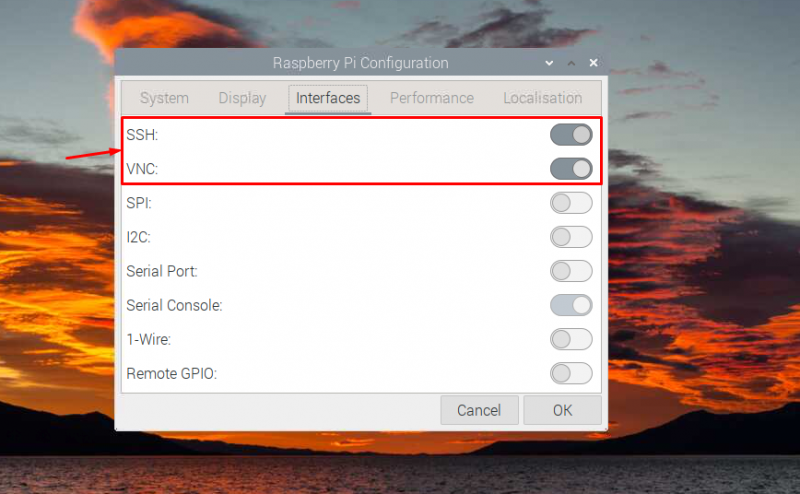
Stap 2: Open de VNC-toepassing op Raspberry Pi
Klik op de ' VNC '-pictogram om de VNC op Raspberry Pi te openen voor het verkrijgen van het IP-adres van het apparaat.
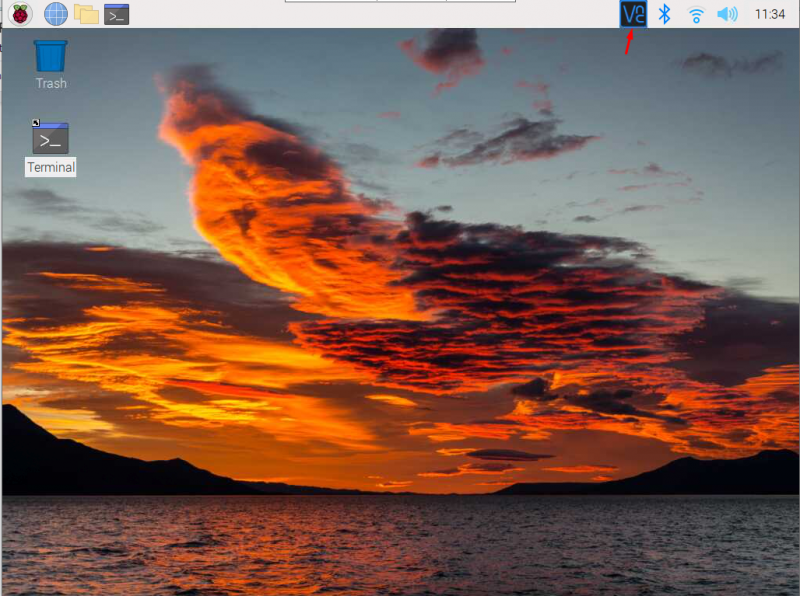
Zijn ' 192.168.18.37 ' in mijn geval.
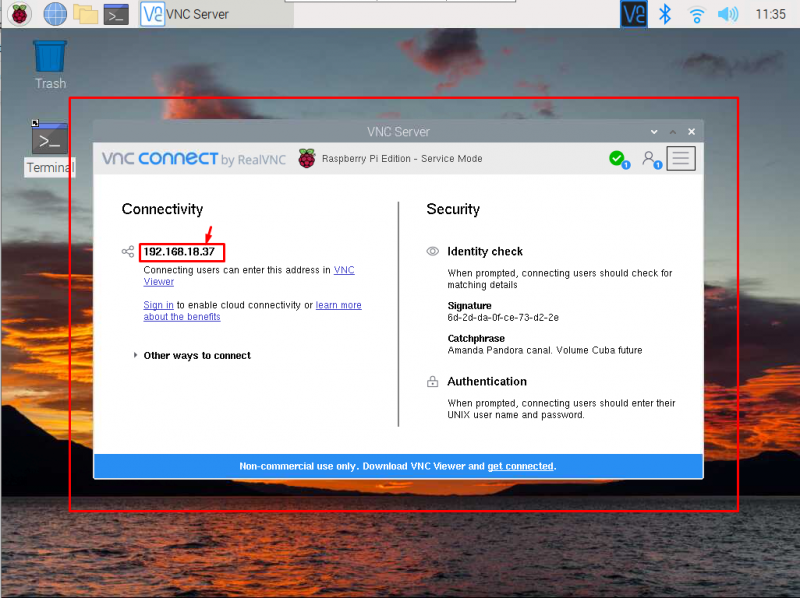
Stap 3: Installeer VNC op pc of laptop
Nu moet u VNC op uw Windows- of macOS-desktop installeren vanaf hier . Omdat ik een Windows-desktop gebruik, moet ik de applicatie voor Windows downloaden.
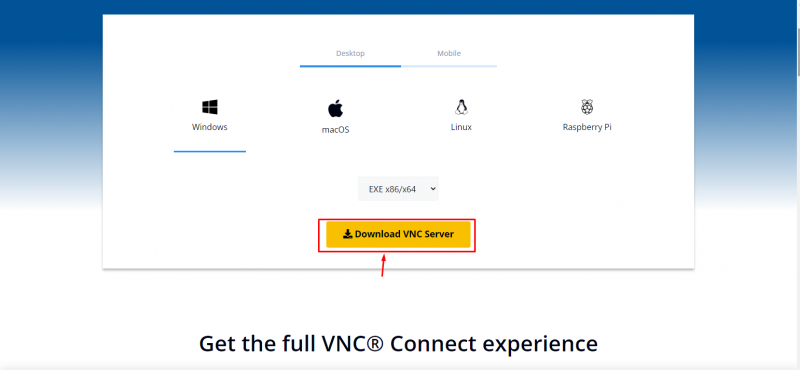
Stap 4: Voer VNC uit op laptop of pc
Voer na de installatie het VNC-toepassing op uw systeem en voer het IP-adres in dat u vindt Stap 2 .
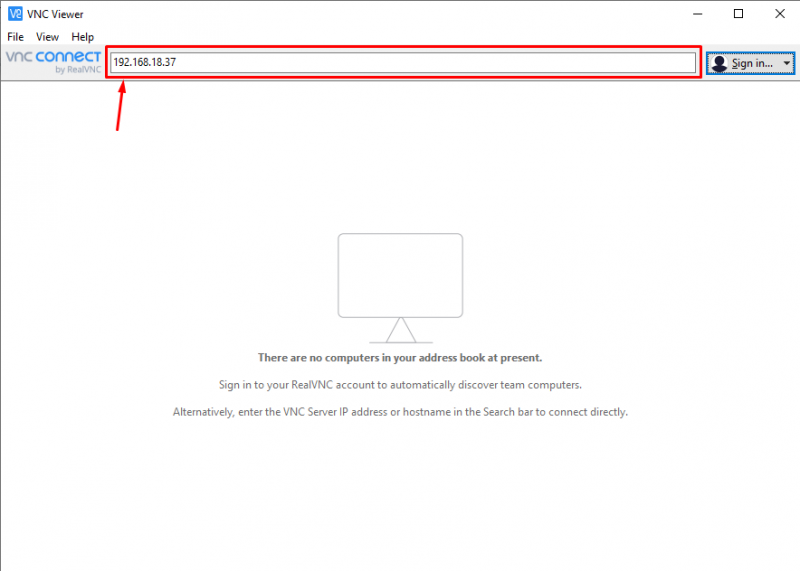
Wanneer u het IP-adres van Raspberry Pi hebt ingevoerd, wordt u gevraagd om de standaard gebruikersnaam en het wachtwoord van het apparaat in te voeren voor authenticatie.
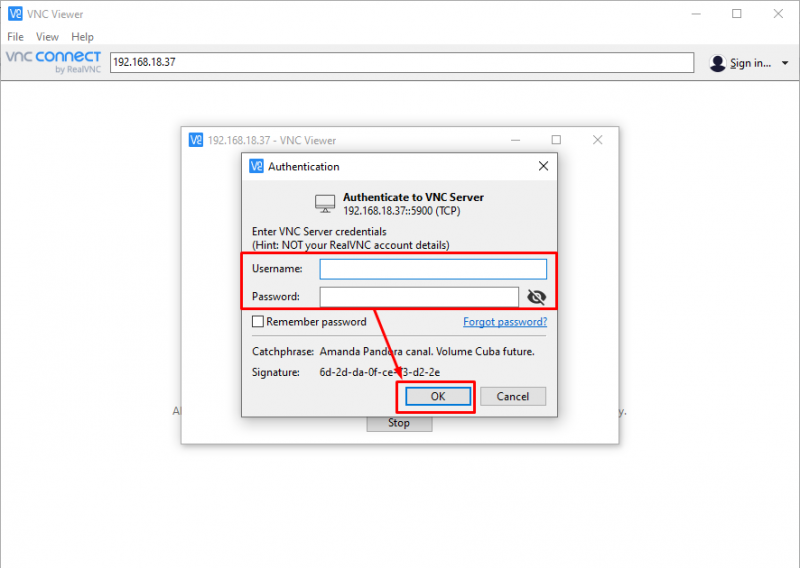
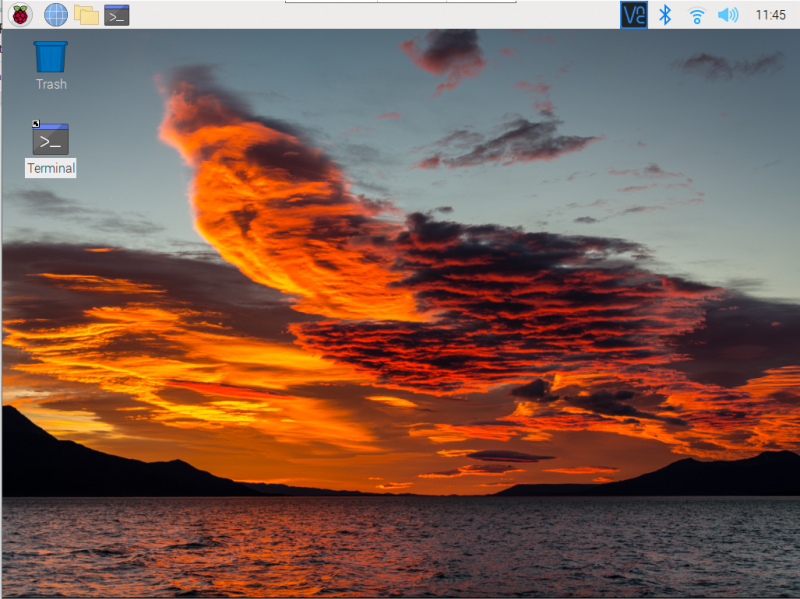
Op dit punt heb je nu op afstand toegang tot Raspberry Pi vanaf een externe locatie binnen het netwerk.
Toegang tot Raspberry Pi buiten het netwerk
Als u toegang wilt tot het apparaat buiten het netwerk, moet u de volgende stappen uitvoeren:
Stap 1 : Maak een VNC-account aan hier .
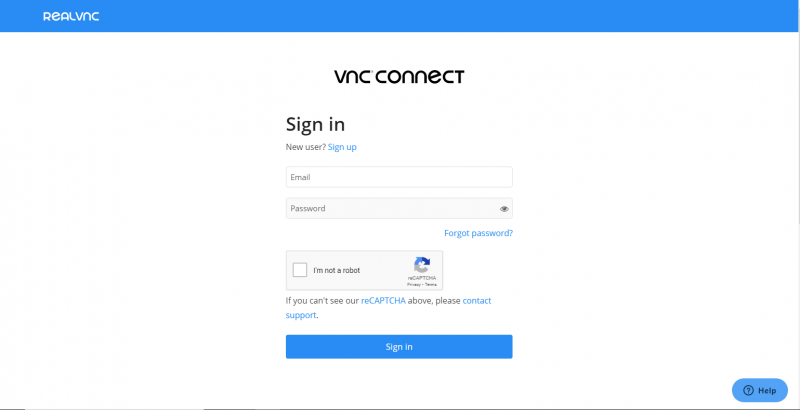
Stap 2 : Meld u aan bij Raspberry Pi's VNC om cloudconnectiviteit in te schakelen.
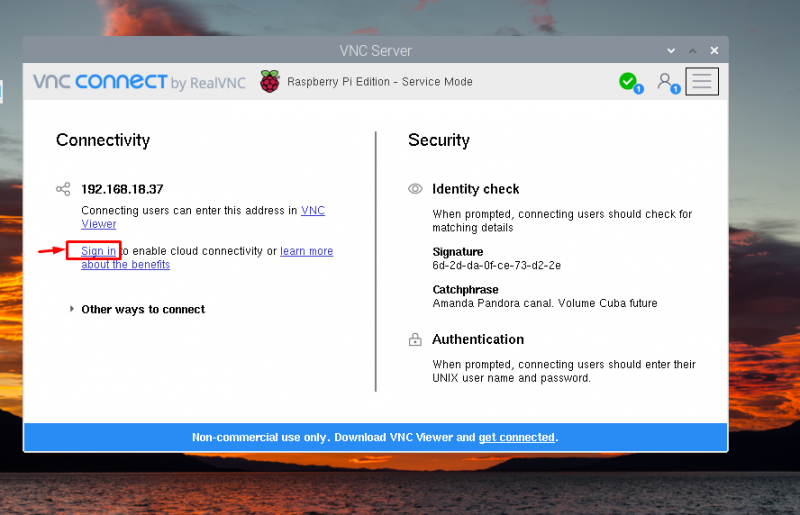
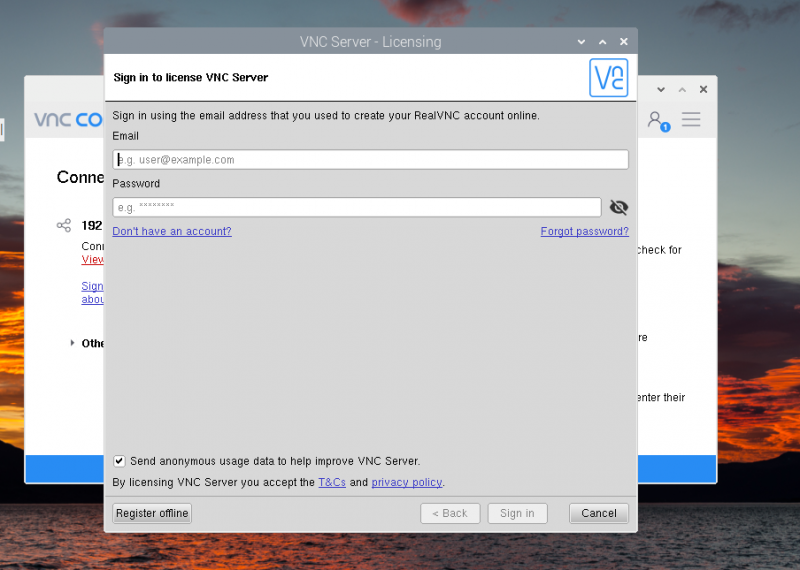
Stap 3 : Zodra de “ Log in ' voltooid, moet u hetzelfde account ook openen op Windows's VNC.
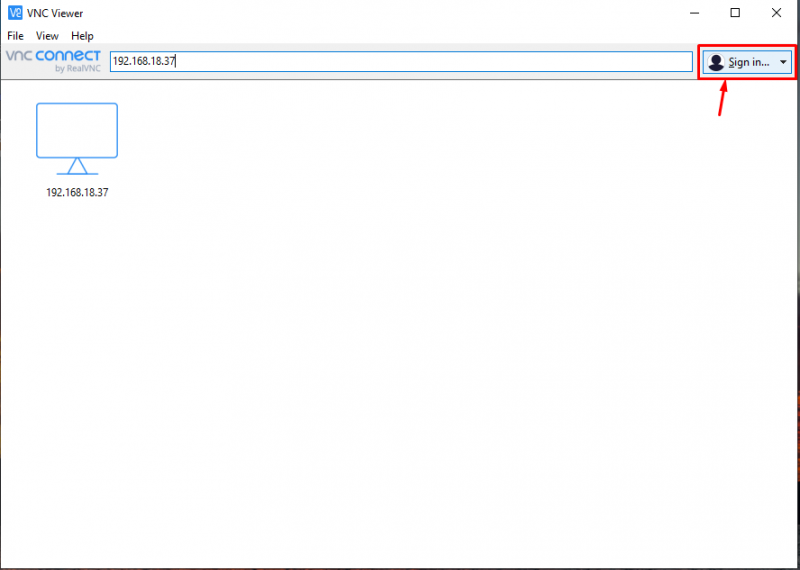
Daarna krijgt u toegang tot Raspberry Pi buiten het netwerk met behulp van het Raspberry Pi IP-adres.
Conclusie
VNC is een gratis en open-sourcefunctie waarmee Raspberry Pi-gebruikers eenvoudig toegang hebben tot het apparaat via een externe verbinding. De functie is al op Raspberry Pi geïnstalleerd en u kunt deze inschakelen vanuit de Raspberry Pi-configuratie in de ' interfaces ' sectie. Later kunt u het IP-adres van de Raspberry Pi gebruiken om toegang te krijgen tot het apparaat op een Windows-laptop of pc via de VNC-toepassing. Voor cloudconnectiviteit moet u ervoor zorgen dat u zich aanmeldt bij een VNC-account op zowel Raspberry Pi- als Windows VNC-applicaties, zodat u toegang hebt tot het apparaat buiten het netwerk.